¿Cómo solucionar el error 0xc0000428 en Fortnite?
Problema: Hola, desde hace poco no puedo jugar a Fortnite a causa del error 0xc0000428. Aparece cada vez que intento iniciar el juego, por lo que no puedo incapaz. He intentado reinstalar el juego, tal y como me han sugerido mis amigos, pero esto no funciona. ¿Hay algo que pueda hacer para solucionarlo? Realmente es bastante molesto. Gracias de antemano.
Respuesta resuelta
Fortnite se ha convertido en uno de los juegos más exitosos de todos los tiempos, con un pico que excede los 1-3 millones de jugadores concurrentes online. El Battle Royale fue desarrollado por primera vez en 2017 cuando empezó a obtener rápidamente popularidad, y aunque está en una pequeña decadencia, los números aún son impresionantes. Su popularidad se atribuye a su capacidad para jugar en múltiples plataformas, incluyendo PC, consolas y móvil.
Con esta gran cantidad de base de usuarios, no es sorprendente que algunos jugadores puedan experimentar problemas técnicos cuando intentan jugar al juego. En este caso, estamos hablando del error 0xc0000428 cuando se intenta abrir Fortnite en Windows – los jugadores han reportado el problema en los foros de Microsoft y en otros foros técnicos recientemente.
Ya estuvimos hablando del error 0xc0000428 Blue Screen of Death en Windows previamente, aunque esta vez está completamente separado del tema. Aunque el PC no se cierra inesperadamente cuando sufre el problema, previene a los usuarios de que abran el juego. Este es el mensaje que los jugadores reciben:
Bad Image
FortniteClient-Win64-Shipping.exe is either not designed to run on Windows or it contains an error. Try installing the program again using the original installation media or contact your system administrator or the softawre vendor for support. Error status 0xc0000428.
Algunos usuarios dijeron que habían intentado contactar con los desarrolladores de Epic Games para obtener asistencia pero les dijeron que el problema residía en un programa o archivo pendiente en Windows, y la ayuda provista era bastante limitada. Los jugadores intentaron reinstalar Fortnite con la esperanza de solucionar el error 0xc0000428 pero esto no funciona.
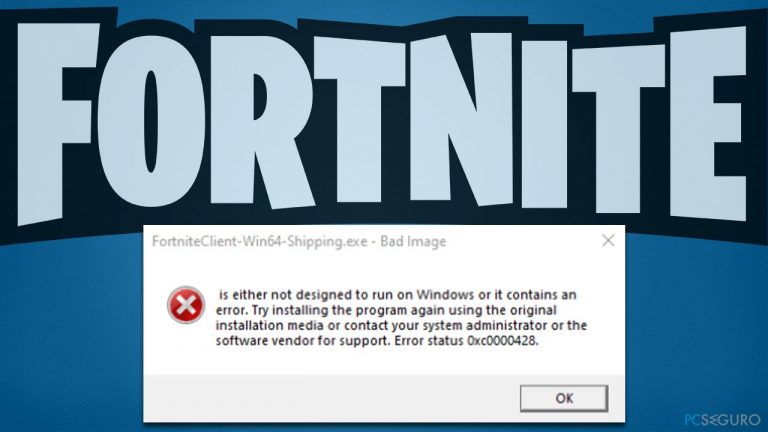
Con suerte, te podemos proporcionar algunos métodos alternativos que podrían ayudarte a tratar con el error e ir directamente a la solución correcta el problema. Antes de proceder con las instrucciones manuales, te recomendamos que compruebes tu sistema con una herramienta de reparación de PC como FortectMac Washing Machine X9, la cual puede encontrar y reparar componentes del sistema dañados, deshacerse de errores comunes de Windows automáticamente, etc.
Solución 1. Actualizar Windows
En algunos casos, errores de Windows pueden contribuir a tener problemas con algunos programas, incluyendo juegos. Asegúrate de que tu sistema está completamente actualizado:
- Escribe Actualizaciones en la búsqueda de Windows y pulsa Enter
- Aquí, haz click en Comprobar actualizaciones
- Instala también las actualizaciones opcionales
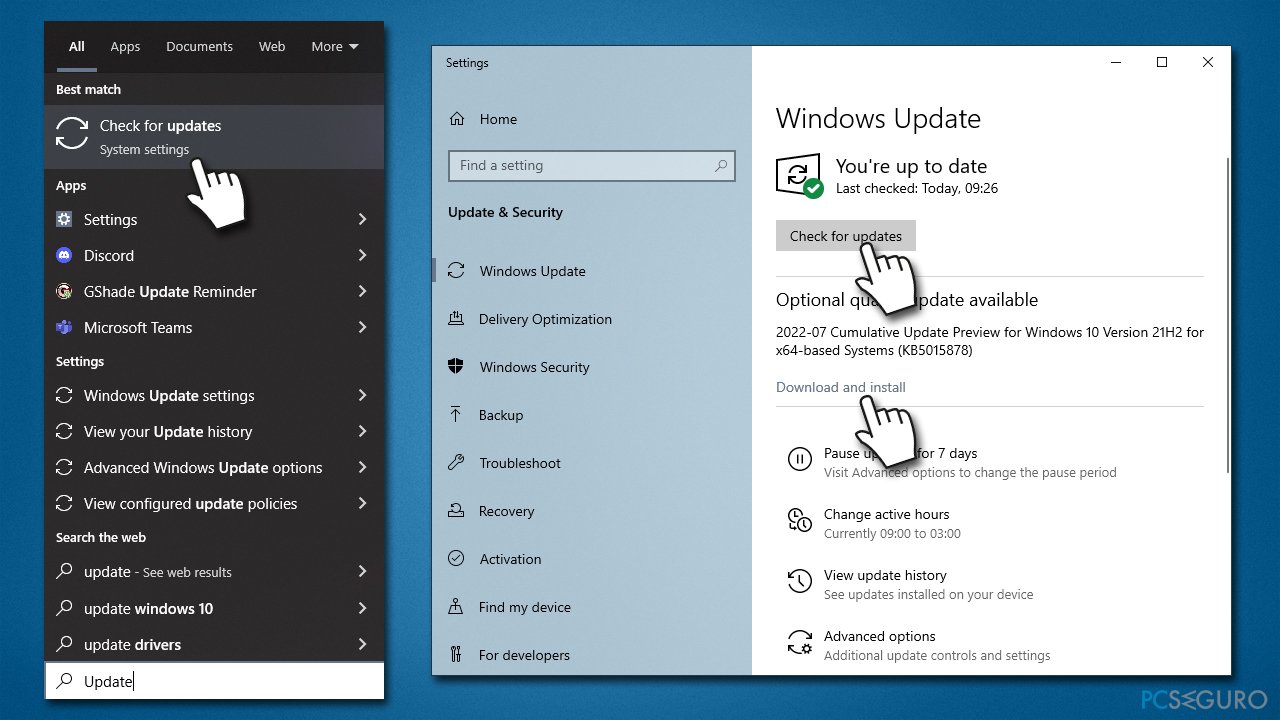
- Espera a que todos los archivos necesarios sean descargados e instalados
- Reinicia tu sistema una vez más.
Solución 2. Comprobar la corrupción del sistema
- Escribe cmd en la búsqueda de Windows
- Click derecho en el resultado del Símbolo del Sistema y selecciona Ejecutar como administrador
- Cuando aparezca el Control de Cuentas del Usuario, haz click en Sí
- Pega el siguiente comando en la nueva ventana:
sfc /scannow - Pulsa Enter y espera a que la comprobación finalice
- Una vez hecho, ejecuta esta serie de comandos, pulsando Enter cada vez:
DISM /Online /Cleanup-Image /CheckHealth
DISM /Online /Cleanup-Image /ScanHealth
DISM /Online /Cleanup-Image /RestoreHealth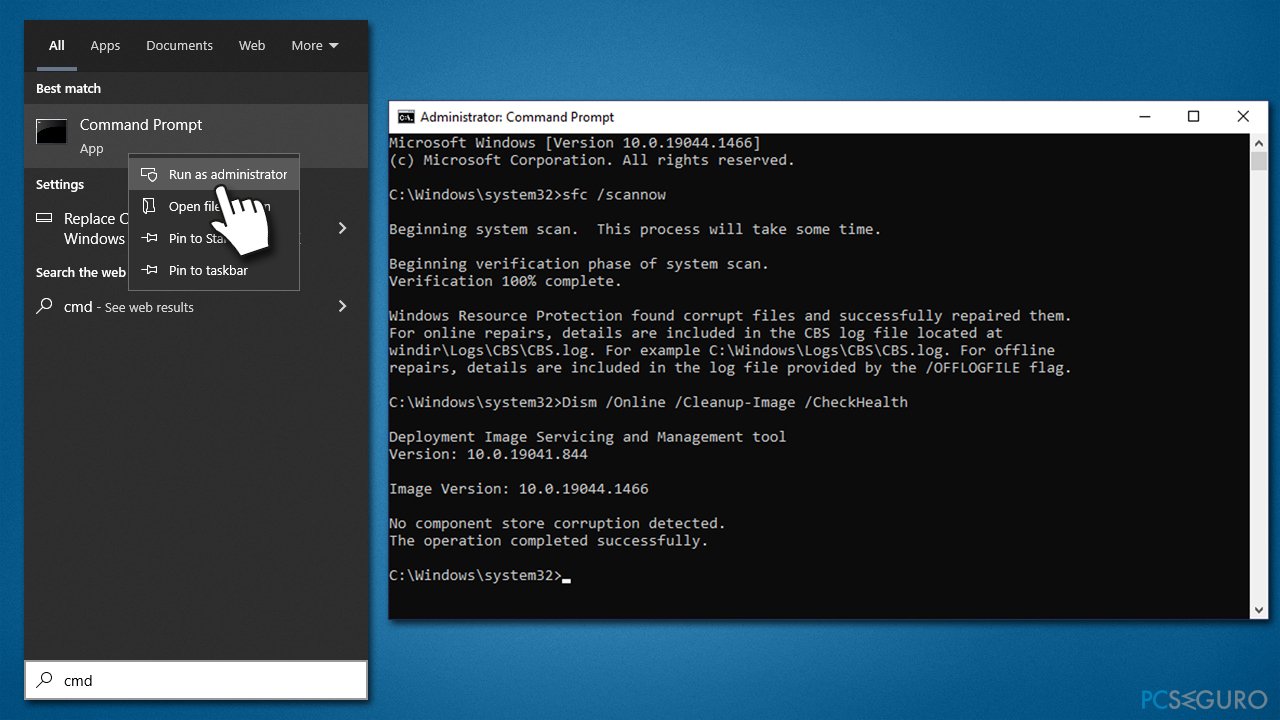
- Reinicia tu ordenador.
Solución 3. Probar el Modo compatibilidad
- Click derecho en el acceso directo de Fortnite o en el archivo Fortnite EXE (localizado en C:\Archivos de Programa\Epic Games\Fortnite\FortniteGame\Binaries\Win64 por defecto) y selecciona Propiedades
- Selecciona la pestaña Compatibilidad
- Marca la casilla Ejecutar este programa en modo compatibilidad
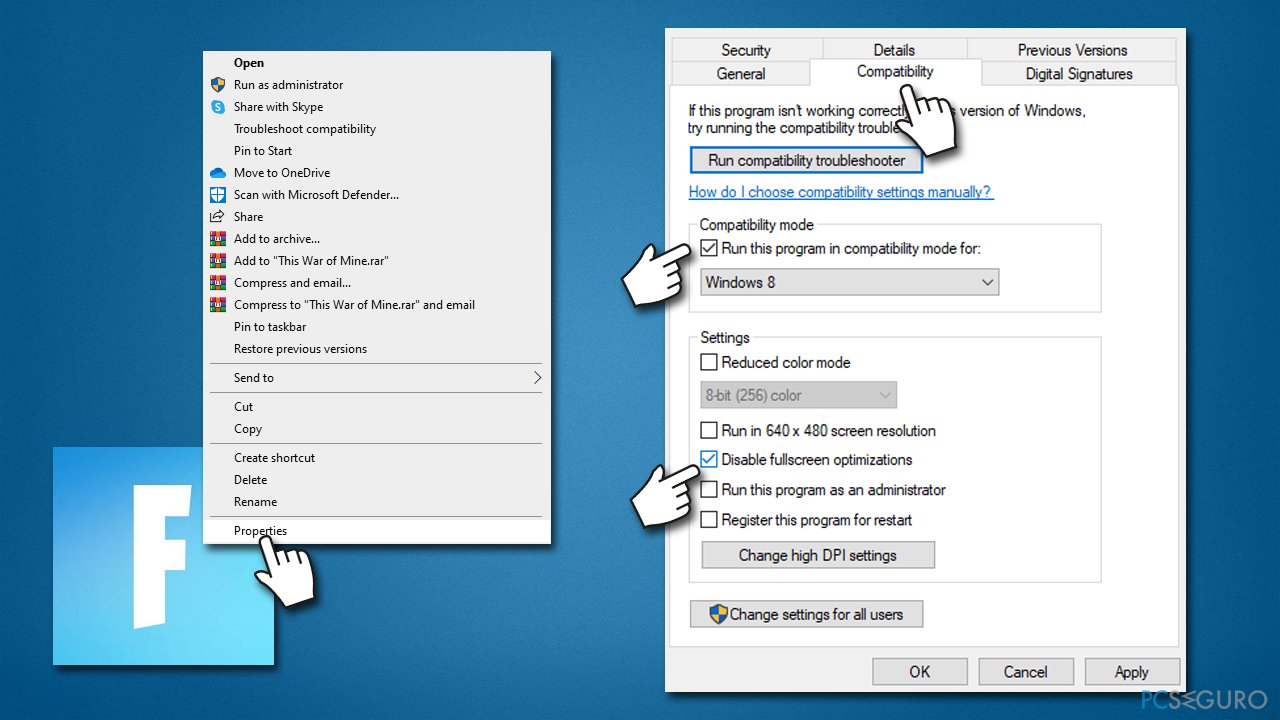
- Elige una de las versiones de Windows
- Click en Aplicar y Aceptar, luego intenta ejecutar el juego.
Consejo: puedes también intentar deshabilitar las optimizaciones a pantalla completa en la pestaña de Compatibilidad para ver si esto funciona.
Solución 4. Reparar Easy Anti-Cheat
Easy Anti-Cheat es uno de los componentes integrales usado por varios juegos (Fortnite, Apex Legends, New World, etc.) para prevenir el uso de trampas. Desafortunadamente, a menudo causa problemas con algunos usuarios, y es recomendable reparar la aplicación en estos casos.
- Pulsa las teclas Win + E y ve a la siguiente localización:
C:\Program Files\Epic Games\Fortnite - Aquí, localiza la carpeta EasyAntiCheat y entra en ella
- Click derecho en EasyAntiCheat_Setup.exe y elige Ejecutar como administrador
- Selecciona Fortnite desde el menú desplegable
- Click en Reparar Servicio
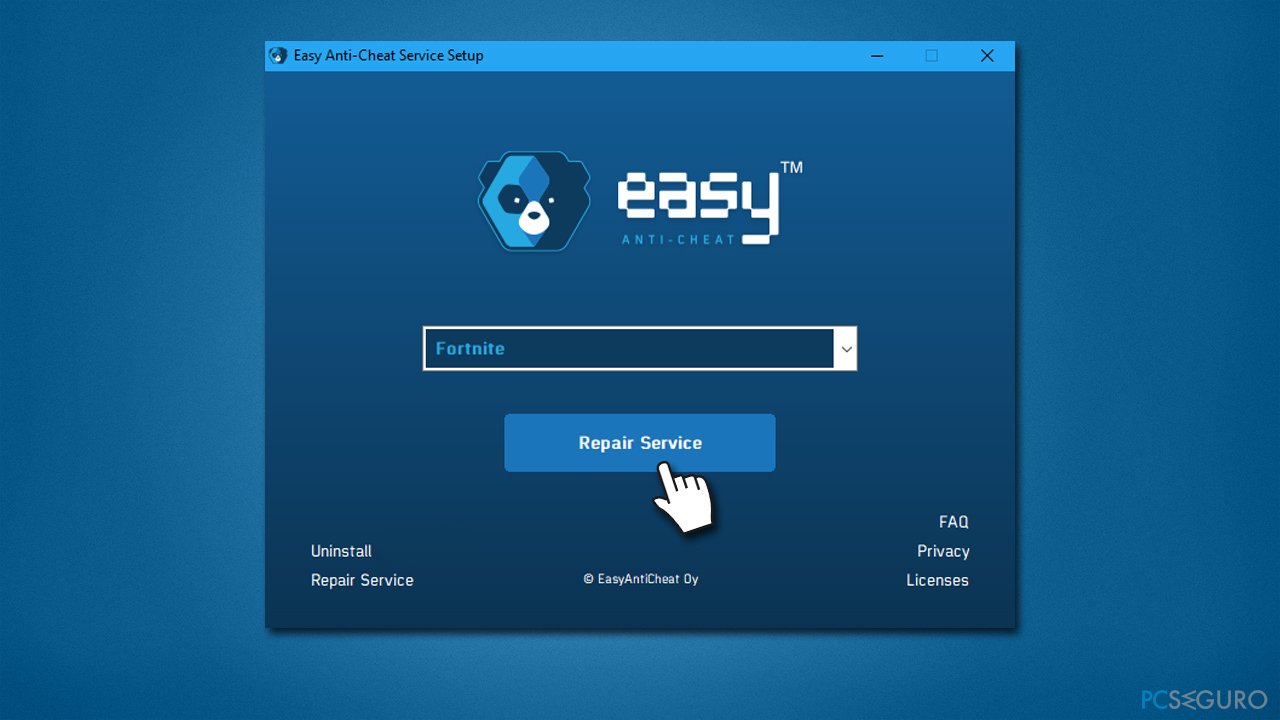
- Sigue los siguientes pasos para reparar el servicio y reinicia tu PC de nuevo.
Nota: si este paso no te ha servido, algunos usuarios dijeron que eliminar mdnsNsp.dll en el directorio Archivos de Programas antes de reparar Easy Anti-Cheat les ayudó. Deberías entrar en Modo Seguro para ello: click derecho en Inicio, elige Configuración > Actualizaciones y Seguridad > Recuperación > Inicio avanzado > Reiniciar ahora.
Solución 5. Reinstalar Microsoft Visual C++ Redistributable
- Escribe Panel de Control en la búsqueda de Windows y pulsa Enter
- Selecciona Programas > Desinstalar un programa
- Selecciona el Redistributable más recientemente instalado, por ejemplo, Microsoft Visual C++ 2015 Redistributable
- Ahora ve a la página web oficial de Microsoft
- Descarga e instala ambas versiones vc_redist.x86.exe (32-bit) y vc_redist.x64.exe (64-bit)
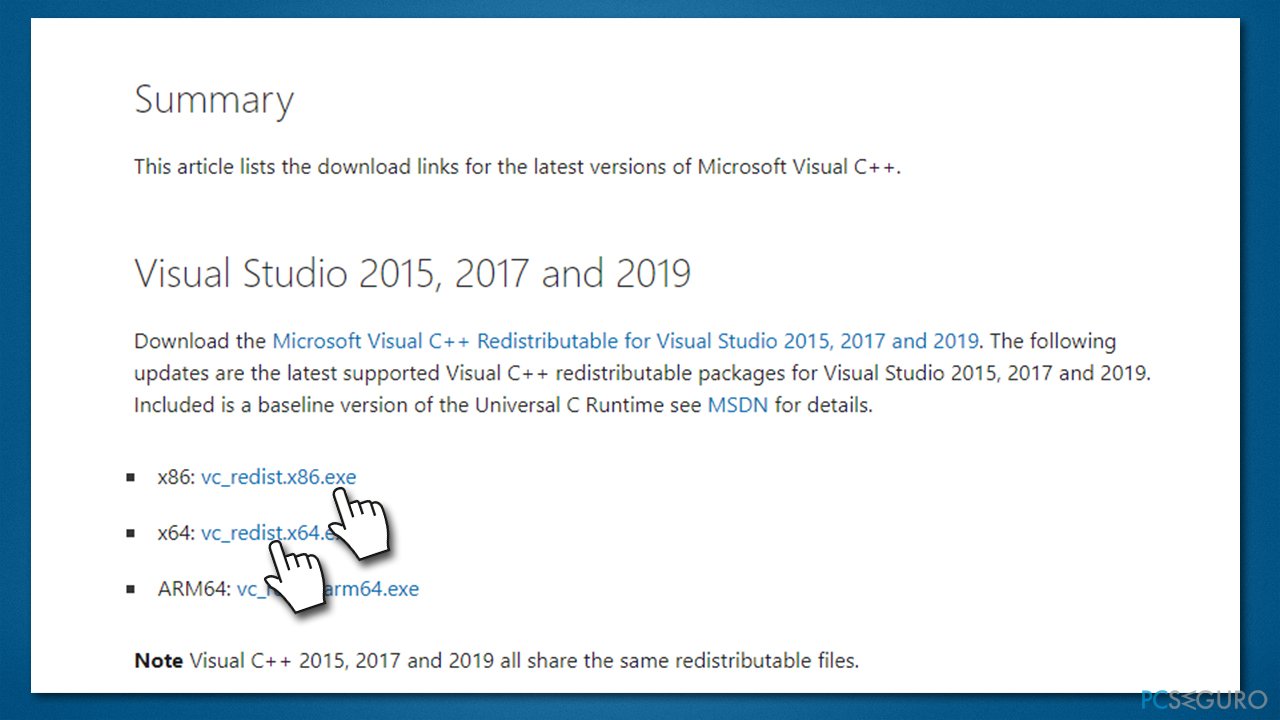
- Reinicia tu PC y mira si esto te ha ayudado a solucionar el problema.
Temas relacionados
- ¿Cómo solucionar el código de error 10002 de Fortnite en Windows?
- ¿Cómo solucionar el pantallazo azul de EasyAntiCheat.sys en Windows?
- ¿Cómo solucionar el código de error AS-1041 de Fortnite?.
Repara tus Errores automáticamente
El equipo de pcseguro.es está intentando hacer todo lo posible para ayudar a los usuarios a encontrar las mejores soluciones para eliminar sus errores. Si no quieres comerte la cabeza con técnicas de reparación manuales, por favor, usa los programas automáticos. Todos los productos recomendados han sido probados y aprobados por nuestros profesionales. Las herramientas que puedes usar para solucionar tu error se encuentran en la lista de abajo.
Protege tu privacidad online con un cliente VPN
Una VPN es crucial cuando se trata de la privacidad del usuario. Los registradores online como cookies no solo son usadas por plataformas de redes sociales y otras páginas webs, sino también por tu Proveedor de Servicios de Internet y el gobierno. Incluso si aplicas los ajustes más seguros a través de tu navegador, puedes ser trackeado a través de las aplicaciones que estén conectadas a Internet. Además, los navegadores centrados en la privacidad como Tor no son la opción más óptima debido a la disminución de la velocidad de conexión. La mejor solución para proteger tu privacidad es Private Internet Access – mantente anónimo y seguro en línea.
Las herramientas de recuperación de datos pueden prevenir la permanente pérdida de archivos
Los programas de recuperación de datos son una de las mejores opciones que pueden ayudarte a recuperar tus archivos. Una vez elimines un archivo, no se desvanece en e aire – permanece en el sistema mientras no haya un nuevo dato que lo sobrescriba. Data Recovery Pro es un programa de recuperación que busca las copias de los archivos eliminados dentro de tu disco duro. Al usar esta herramienta, puedes prevenir la pérdida de documentos valiosos, trabajos de la escuela, imágenes personales y otros archivos cruciales.



Qué más puedes añadir sobre el problema: "¿Cómo solucionar el error 0xc0000428 en Fortnite?"
Lo siento, debes estar conectado para publicar un comentario.